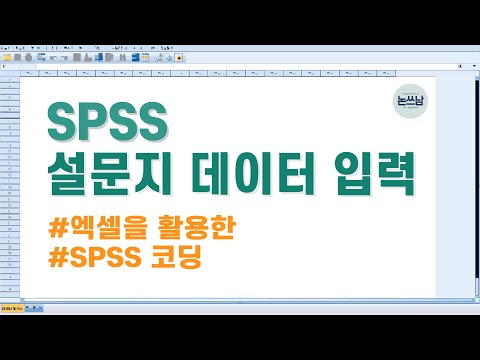
콘텐츠
이 기사에서는 데이터 입력하기 데이터 가져 오기 5 참조
SPSS (과학에 대한 통계 패키지)는 시장 조사에서 정부 기관에 이르기까지 광범위한 분야에서 사용되는 예측 통계 분석 프로그램입니다. SPSS는 많은 기능을 제공하지만, 우선 정보를 제공해야합니다. 예를 들어 수동으로 또는 파일에서 데이터를 가져 오는 등 다양한 방법으로 SPSS에 데이터를 입력 할 수 있습니다.
단계
방법 1 데이터를 직접 입력
- 변수를 정의하십시오. SPSS에 데이터를 입력하려면 먼저 몇 가지 변수를 정의해야합니다. 모드에있을 때 데이터 표시 (데이터보기) 스프레드 시트의 열입니다. 각각은 같은 형식의 데이터를 포함합니다.
- 변수를 정의하려면 열 제목을 두 번 클릭하십시오. 데이터 표시 (데이터보기). 변수를 정의 할 수있는 메뉴가 열립니다.
- 변수 이름을 입력 할 때는 문자로 시작해야합니다. 대문자는 고려되지 않습니다.
- 다른 유형의 숫자 또는 문자열 형식으로 변수를 입력 할 수 있습니다.
- 셰익스피어의 언어에 익숙하다면 의 기사에서 자세한 내용을 확인할 수 있습니다.
-

객관식 변수를 만듭니다. 둘 이상의 가능성이있는 변수를 정의하면 값에 대한 레이블 (라벨)을 만들 수 있습니다. 예를 들어, 직원이 아직 활동 중인지 여부를 변수가 알아야하는 경우이 변수에 대해 두 가지 옵션 만 "활성"및 "비활성"일 수 있습니다.- 메뉴에서 라벨 섹션을 엽니 다 변수 정의 (변수 정의) 및 각 가능성에 대한 숫자 값을 작성하십시오. 예를 들면 다음과 같습니다. 1, 2등
- 그런 다음 각 값에 해당하는 레이블을 제공하십시오. 예를 들면 다음과 같습니다. 자산, 비활성.
- 이 변수에 대한 데이터를 입력 할 때 쓰기 만하면됩니다 1 또는 2 원하는 옵션을 선택하십시오.
-

첫 번째 값을 입력하십시오. 가장 왼쪽 열의 제목 아래에있는 빈 상자를 클릭하십시오. 상자에 변수에 해당하는 값을 쓰십시오. 예를 들어 열 제목이 이름직원의 이름을 작성해야합니다.- 각 줄은 오두막. 다른 데이터베이스 프로그램에서는 레지스터 또는 플러그 (기록).
-

새 변수를 입력하십시오. 다음 상자에서 오른쪽으로 이동하여 변수 값을 설정하십시오. 항상 한 번에 하나의 레지스터를 채우십시오. 예를 들어 직원 데이터를 입력하는 경우 다음 직원으로 이동하기 전에 모든 직원 데이터 (이름, 주소, 전화 번호, 급여)를 입력해야합니다.- 입력 한 값이 올바른 형식 (유형)과 일치하는지 확인하십시오. 예를 들어 날짜 형식의 열에 유로로 값을 입력하면 오류가 나타납니다.
-

데이터 입력을 완료하십시오. 모든 상자에 모든 값을 입력 한 후 다음 줄로 이동하여 새 데이터를 입력하십시오. 다음 줄로 넘어 가기 전에 한 줄의 모든 상자에 데이터를 입력하십시오.- 입력 할 때 새 열을 추가하려면 다음 (사용 가능한) 열 제목을 두 번 클릭하고 새 레이블을 작성하십시오.
-

데이터를 처리하십시오. 모든 데이터 입력을 마치면 SPSS에 내장 된 툴킷을 사용하여 데이터 조작을 시작할 수 있습니다. 예를 들면 다음과 같습니다.- 빈도 표 만들기 ( 기사 영어)
- SPSS로 데이터 분석 ( article in English)
- 차이 분석 시작 ( article in English)
- SPSS에서 데이터베이스를 준비하는 방법 ( 기사 영어)
방법 2 데이터 가져 오기
-

Excel 파일을 가져옵니다. Excel 파일에서 데이터를 가져 오면 워크 시트의 첫 번째 줄을 기준으로 변수를 자동으로 만듭니다. 이 줄의 값은 변수의 이름이됩니다. 변수를 수동으로 입력하도록 선택할 수도 있습니다.- 클릭 파일 - 열린 - 데이터...
- 파일 형식으로 형식을 선택하십시오 .XLS.
- 원하는 Excel 파일을 찾아서 엽니 다.
- 변수 이름을 자동으로 만들려면 확인란을 선택하십시오 데이터의 첫 번째 줄에서 변수 이름을 읽습니다. (데이터의 첫 번째 행에서 변수 이름을 읽습니다).
-

점으로 구분 된 값 파일을 가져옵니다. 이것은 파일입니다 .CSV 형식이 원시 (일반) 인 경우 각 항목은 마침표 (.)로 구분됩니다. 변수를 자동으로 만들도록 선택할 수 있습니다. 파일의 첫 줄을 기준으로합니다 .CSV.- 클릭 파일 - e에서 데이터를 읽다 (데이터 읽기).
- 형식 유형으로 다음을 선택하십시오. 모든 파일 (*.*).
- 파일을 찾아서 엽니 다 .CSV.
- 화면의 지시에 따라 파일을 가져옵니다. SPSS 프로그램에 변수 이름이 요청시 파일의 맨 위에 있고 첫 번째 상자가 두 번째 행에 있음을 알리십시오.

- IBM의 SPSS 소프트웨어 통계